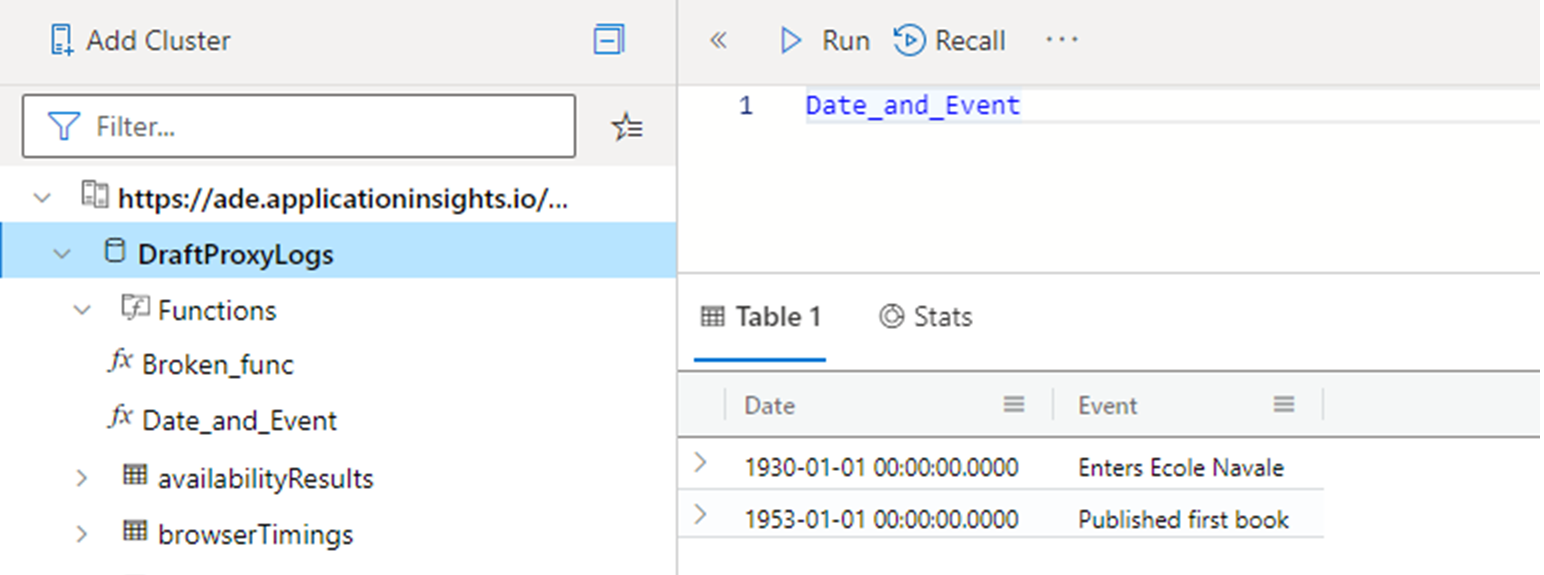Abfragen von Daten in Azure Monitor mit Azure Data Explorer
Azure Data Explorer unterstützt dienstübergreifende Abfragen zwischen Azure Data Explorer, Application Insights (AI) und Log Analytics (LA). Anschließend können Sie den Log Analytics- oder Application Insights-Arbeitsbereich mithilfe von Azure Data Explorer-Abfragetools und in einer dienstübergreifenden Abfrage abfragen. In diesem Artikel wird gezeigt, wie Sie eine dienstübergreifende Abfrage erstellen und den Log Analytics- oder Application Insights-Arbeitsbereich zur Azure Data Explorer-Webbenutzeroberfläche hinzufügen.
Ablauf dienstübergreifender Abfragen mit Azure Data Explorer:
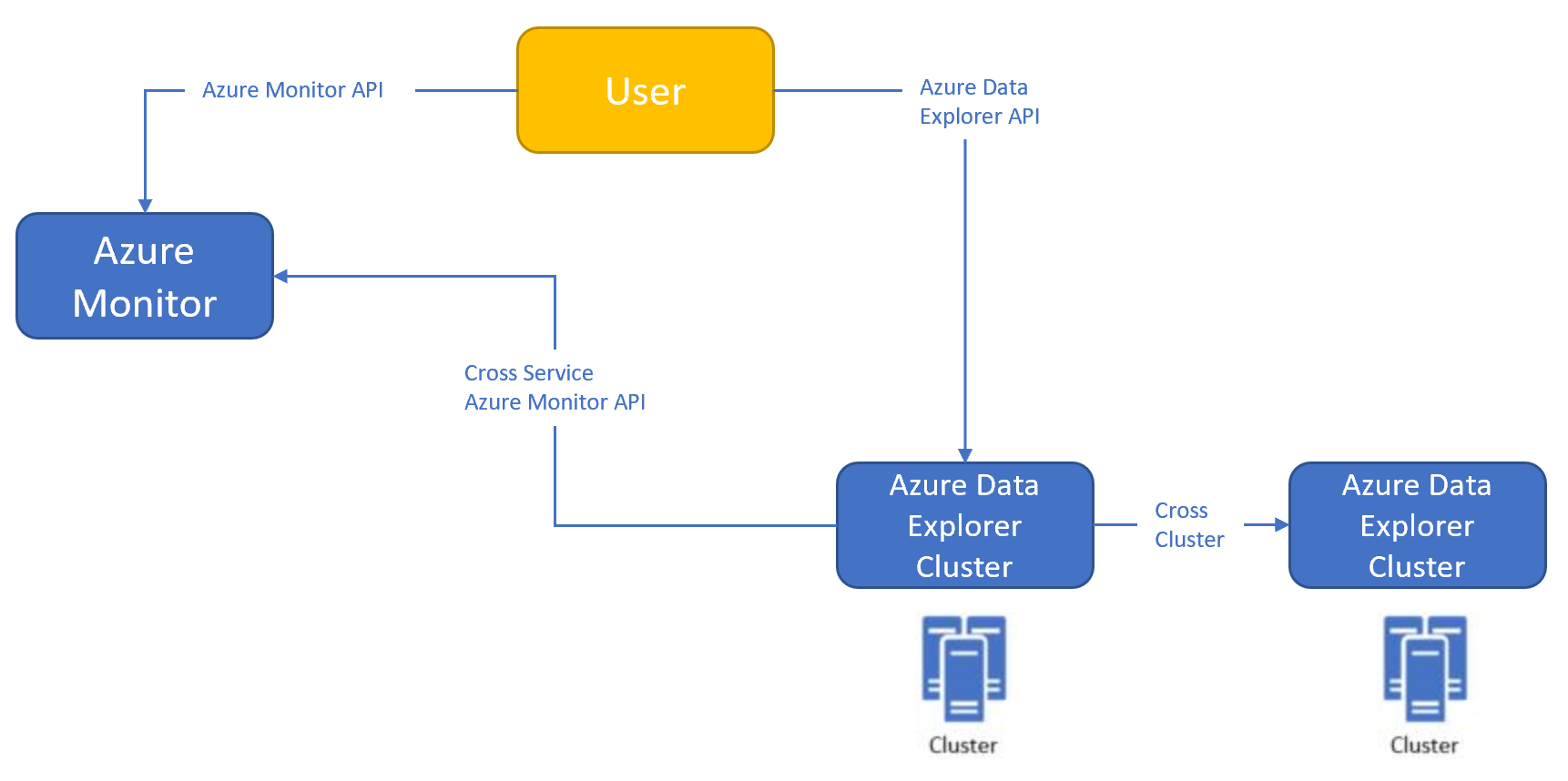
Hinzufügen eines Log Analytics/Application Insights-Arbeitsbereichs zu Azure Data Explorer-Clienttools
Fügen Sie den Azure Data Explorer-Clienttools einen Log Analytics- oder Application Insights-Arbeitsbereich hinzu, um dienstübergreifende Abfragen für Ihre Cluster zu ermöglichen.
Überprüfen Sie vor dem Herstellen der Verbindung mit dem Log Analytics- oder Application Insights-Cluster, ob im linken Menü der native Azure Data Explorer-Cluster (z. B. der Hilfecluster) angezeigt wird.
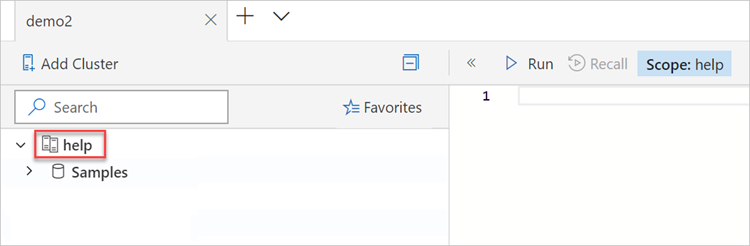
Wählen Sie auf der Azure Data Explorer-Benutzeroberfläche (https://dataexplorer.azure.com/clusters) die Option Cluster hinzufügen aus.
Fügen Sie im Fenster "Cluster hinzufügen" die URL des Log Analytics -Clusters (LA) oder des AI-Clusters (Application Insights) hinzu.
- Für Log Analytics (LA):
https://ade.loganalytics.io/subscriptions/<subscription-id>/resourcegroups/<resource-group-name>/providers/microsoft.operationalinsights/workspaces/<workspace-name> - Für Application Insights (AI):
https://ade.applicationinsights.io/subscriptions/<subscription-id>/resourcegroups/<resource-group-name>/providers/microsoft.insights/components/<ai-app-name>
Hinweis
Geben Sie an
https://ade.applicationinsights.io/subscriptions/<subscription-id>, dass alle Datenbanken im Abonnement angezeigt werden sollen. Diese Syntax funktioniert auch für Log Analytics-Cluster.- Für Log Analytics (LA):
Wählen Sie Hinzufügen.
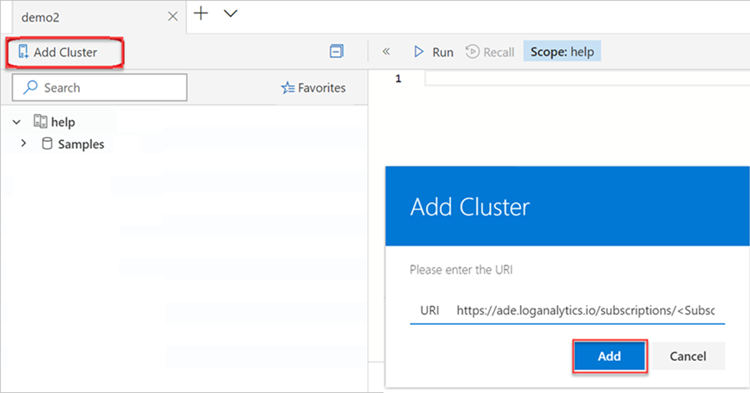
Hinweis
- Es gibt verschiedene Endpunkte für Folgendes:
- Azure Government:
adx.monitor.azure.us/ - Azure China:
adx.monitor.azure.cn/ - Wenn Sie eine Verbindung zu mehreren Log Analytics/Application Insights-Arbeitsbereichen hinzufügen, geben Sie jedem einen anderen Namen. Andernfalls haben alle Cluster im linken Bereich den gleichen Namen.
Nachdem die Verbindung hergestellt wurde, wird Ihr Log Analytics- oder Application Insights-Arbeitsbereich im linken Bereich mit Ihrem nativen Azure Data Explorer-Cluster angezeigt.
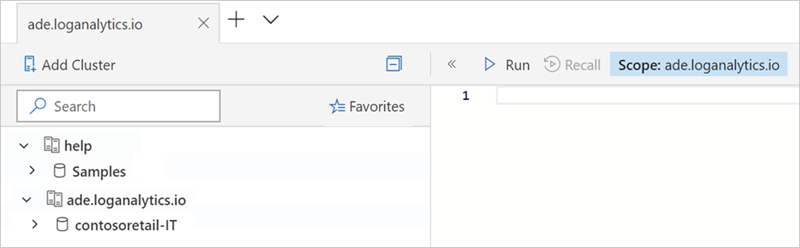
Hinweis
Abfragen, die Sie im Azure-Daten-Explorer für Daten in Azure Monitor ausführen, unterliegen ressourcenübergreifenden Abfragegrenzwerten.
Ausführen von Abfragen
Sie können die Abfragen mithilfe von Clienttools ausführen, die Kusto-Abfragen unterstützen, z. B. Kusto Explorer, Azure Data Explorer-Webbenutzeroberfläche, Jupyter Kqlmagic, Flow, PowerQuery, PowerShell, Lens und REST-API.
Hinweis
Die Funktion für dienstübergreifende Abfragen wird nur für den Datenabruf verwendet. Weitere Informationen finden Sie unter Funktionsunterstützbarkeit.
Tipp
- Die Datenbank muss den gleichen Namen wie die in der dienstübergreifenden Abfrage angegebene Ressource haben. Bei Namen wird die Groß-/Kleinschreibung beachtet.
- Achten Sie bei dienstübergreifenden Abfragen auf eine korrekte Benennung der Application Insights-Apps und Log Analytics-Arbeitsbereiche.
- Wenn Namen Sonderzeichen enthalten, werden diese in der dienstübergreifenden Abfrage durch URL-Codierung ersetzt.
- Wenn Namen Zeichen enthalten, die nicht den KQL-Regeln für Bezeichnernamen entsprechen, werden sie durch einen Bindestrich (-) ersetzt.
Direkte Abfrage der Log Analytics- oder Application Insights-Arbeitsbereiche über Azure Data Explorer-Clienttools
Sie können Abfragen für Ihre Log Analytics- oder Application Insights-Arbeitsbereiche über Azure Data Explorer-Clienttools ausführen.
Vergewissern Sie sich, dass Ihr Arbeitsbereich im linken Bereich ausgewählt ist.
Führen Sie die folgende Abfrage aus:
Perf | take 10 // Demonstrate cross-service query on the Log Analytics workspace
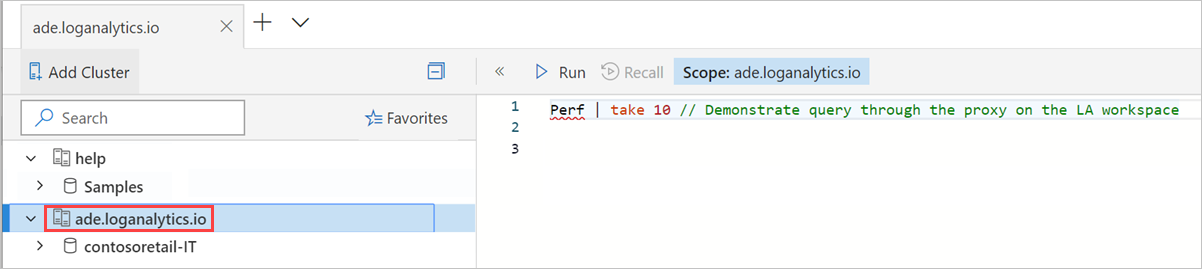
Übergreifende Abfrage von Log Analytics- oder Application Insights-Arbeitsbereichen und des nativen Azure Data Explorer-Clusters
Wenn Sie clusterübergreifende Dienstabfragen ausführen, überprüfen Sie, ob der native Azure Data Explorer-Cluster im linken Bereich ausgewählt ist. In den folgenden Beispielen wird veranschaulicht, wie Sie Azure Data Explorer-Clustertabellen (mithilfe von union) mit einem Log Analytics-Arbeitsbereich kombinieren.
Führen Sie die folgenden Abfragen aus:
union StormEvents, cluster('https://ade.loganalytics.io/subscriptions/<subscription-id>/resourcegroups/<resource-group-name>/providers/microsoft.operationalinsights/workspaces/<workspace-name>').database('<workspace-name>').Perf
| take 10
let CL1 = 'https://ade.loganalytics.io/subscriptions/<subscription-id>/resourcegroups/<resource-group-name>/providers/microsoft.operationalinsights/workspaces/<workspace-name>';
union <ADX table>, cluster(CL1).database(<workspace-name>).<table name>

Tipp
Wenn Sie anstelle von „union“ den join-Operator verwenden, ist möglicherweise ein hint erforderlich, um die Abfrage für einen nativen Azure Data Explorer-Cluster auszuführen.
Verknüpfen von Daten eines Azure Data Explorer-Clusters in einem Mandanten mit einer Azure Monitor-Ressource in einem anderen Mandanten
Mandantenübergreifende Abfragen zwischen den Diensten werden nicht unterstützt. Sie sind bei einem Mandanten angemeldet, um die Abfrage für beide Ressourcen auszuführen. Mandantenübergreifende Abfragen zwischen den Diensten werden nicht unterstützt. Sie sind bei einem Mandanten angemeldet, um die Abfrage für beide Ressourcen auszuführen.
Wenn sich die Azure Data Explorer-Ressource im Mandanten „A“ und der Log Analytics-Arbeitsbereich im Mandanten „B“ befindet, sollten Sie eine der beiden folgenden Methoden verwenden:
Mit Azure Data Explorer können Sie Rollen für Prinzipale auf unterschiedlichen Mandanten hinzufügen. Fügen Sie Ihre Benutzer-ID auf Mandant „B“ als autorisierten Benutzer im Azure Data Explorer-Cluster hinzu. Vergewissern Sie sich, dass die Eigenschaft ExternalTrustedTenant im Azure Data Explorer-Cluster den Mandanten „B“ enthält. Führen Sie die übergreifende Abfrage vollständig auf Mandant „B“ aus.
Verwenden Sie Lighthouse, um die Azure Monitor-Ressource auf Mandant „A“ zu projizieren.
Herstellen einer Verbindung mit Azure Data Explorer-Clustern von unterschiedlichen Mandanten
Bei Kusto-Explorer werden Sie automatisch bei dem Mandanten angemeldet, zu dem das Benutzerkonto ursprünglich gehört. Für den Zugriff auf Ressourcen in anderen Mandanten mit demselben Benutzerkonto muss tenantId explizit in der Verbindungszeichenfolge angegeben werden: Data Source=https://ade.applicationinsights.io/subscriptions/SubscriptionId/resourcegroups/ResourceGroupName;Initial Catalog=NetDefaultDB;AAD Federated Security=True;Authority ID=TenantId
Funktionsunterstützbarkeit
Dienstübergreifende Abfragen mit Azure Data Explorer unterstützen Funktionen sowohl für Application Insights als auch für Log Analytics. Dadurch können clusterübergreifende Abfragen direkt auf eine tabellarische Azure Monitor-Funktion verweisen. Die folgenden Befehle werden bei dienstübergreifenden Abfragen unterstützt:
.show functions.show function {FunctionName}.show database {DatabaseName} schema as json
Die folgende Abbildung enthält ein Beispiel für das Abfragen einer tabellarischen Funktion über die Webbenutzeroberfläche von Azure Data Explorer. Führen Sie zur Verwendung der Funktion den Namen im Abfragefenster aus.
Begrenzungen
- Dienstübergreifende Abfragen unterstützen nur „.show“-Funktionen. Dadurch können clusterübergreifende Abfragen direkt auf eine tabellarische Azure Monitor-, Azure Data Explorer-oder Azure Resource Graph-Funktion verweisen. Die folgenden Befehle werden mit der dienstübergreifenden Abfrage unterstützt: .show functions .show function {FunctionName} .show database {DatabaseName} schema as json
- Private Link (private Endpunkte) und IP-Einschränkungen unterstützen keine dienstübergreifenden Abfragen.
Zusätzliche Syntaxbeispiele
Beim Aufrufen der Application Insights- oder Log Analytics-Cluster sind die folgenden Syntaxoptionen verfügbar:
| Syntaxbeschreibung | Application Insights | Log Analytics |
|---|---|---|
| Datenbank in einem Cluster, der nur die definierte Ressource in diesem Abonnement enthält (empfohlen für clusterübergreifende Abfragen) | cluster('https://adx.monitor.azure.com/subscriptions/<subscription-id>/resourcegroups/<resource-group-name>/providers/microsoft.insights/components/<ai-app-name>').database('<ai-app-name>') |
cluster('https://adx.monitor.azure.com/subscriptions/<subscription-id>/resourcegroups/<resource-group-name>/providers/microsoft.operationalinsights/workspaces/<workspace-name>').database('<workspace-name>') |
| Cluster, der alle Apps/Arbeitsbereiche in diesem Abonnement enthält | cluster('https://adx.monitor.azure.com/subscriptions/<subscription-id>') |
cluster('https://adx.monitor.azure.com/subscriptions/<subscription-id>') |
| Cluster, der alle Apps/Arbeitsbereiche im Abonnement enthält, und diese sind Mitglieder dieser Ressourcengruppe | cluster('https://adx.monitor.azure.com/subscriptions/<subscription-id>/resourcegroups/<resource-group-name>') |
cluster('https://adx.monitor.azure.com/subscriptions/<subscription-id>/resourcegroups/<resource-group-name>') |
| Cluster, der nur die definierte Ressource in diesem Abonnement enthält | cluster('https://adx.monitor.azure.com/subscriptions/<subscription-id>/resourcegroups/<resource-group-name>/providers/microsoft.insights/components/<ai-app-name>') |
cluster('https://adx.monitor.azure.com/subscriptions/<subscription-id>/resourcegroups/<resource-group-name>/providers/microsoft.operationalinsights/workspaces/<workspace-name>') |
| Für Endpunkte in UsGov | cluster('https://adx.monitor.azure.us/subscriptions/<subscription-id>/resourcegroups/<resource-group-name>/providers/microsoft.operationalinsights/workspaces/<workspace-name>') |
|
| Für Endpunkte in China 21Vianet | cluster('https://adx.monitor.azure.cn/subscriptions/<subscription-id>/resourcegroups/<resource-group-name>/providers/microsoft.operationalinsights/workspaces/<workspace-name>') |
Zugehöriger Inhalt
- Write queries (Schreiben von Abfragen)
Feedback
Bald verfügbar: Im Laufe des Jahres 2024 werden wir GitHub-Issues stufenweise als Feedbackmechanismus für Inhalte abbauen und durch ein neues Feedbacksystem ersetzen. Weitere Informationen finden Sie unter https://aka.ms/ContentUserFeedback.
Feedback senden und anzeigen für